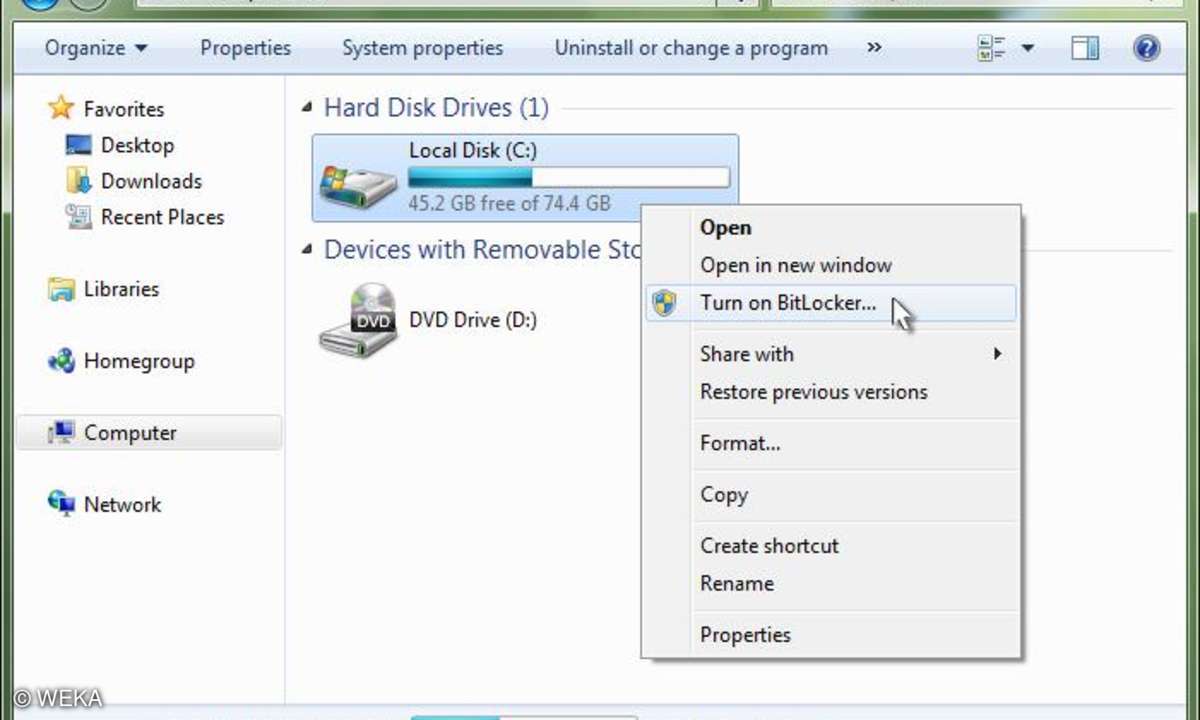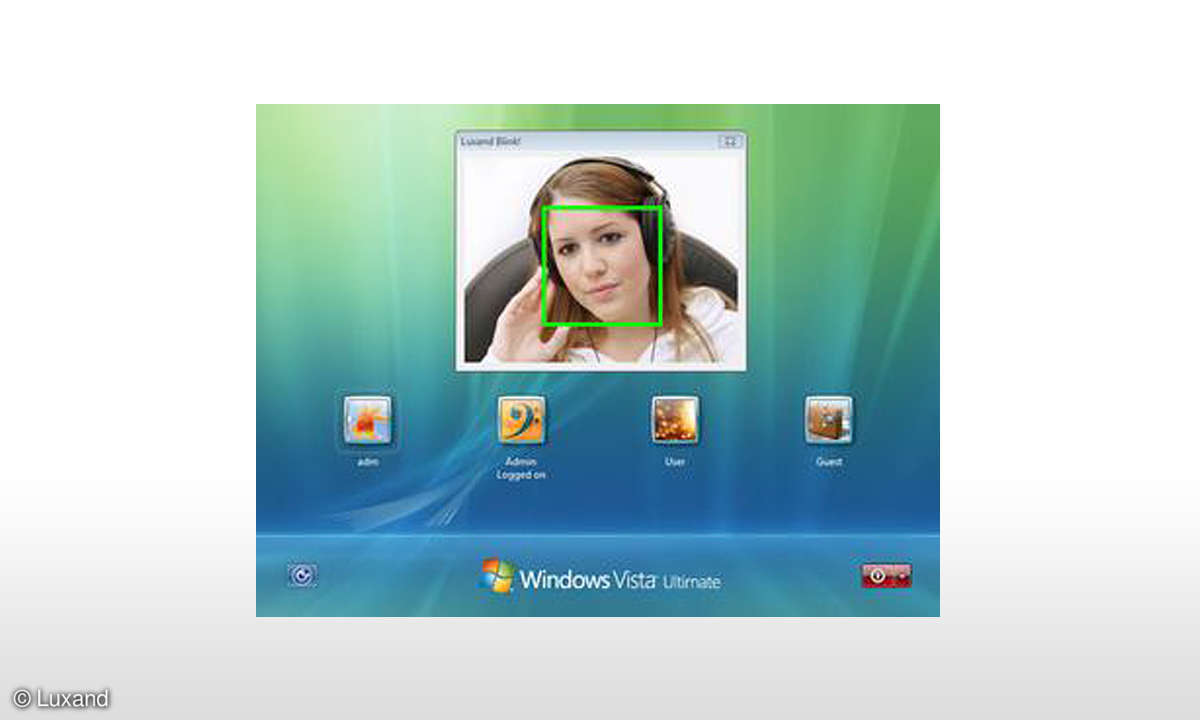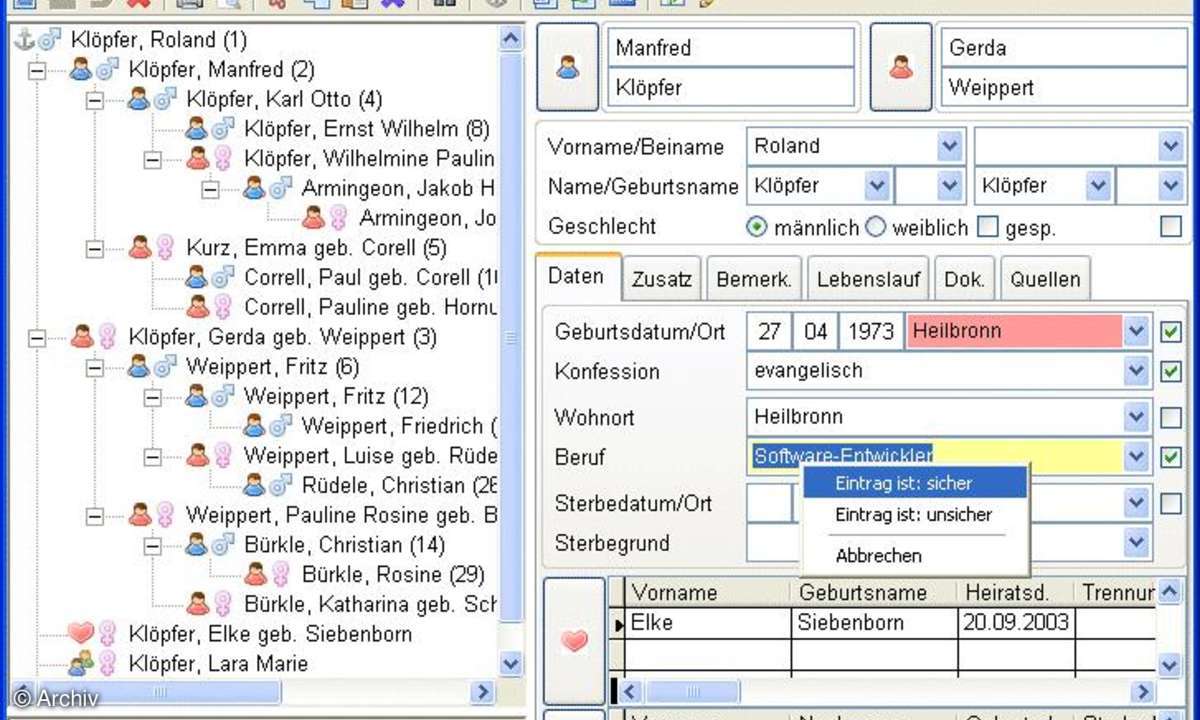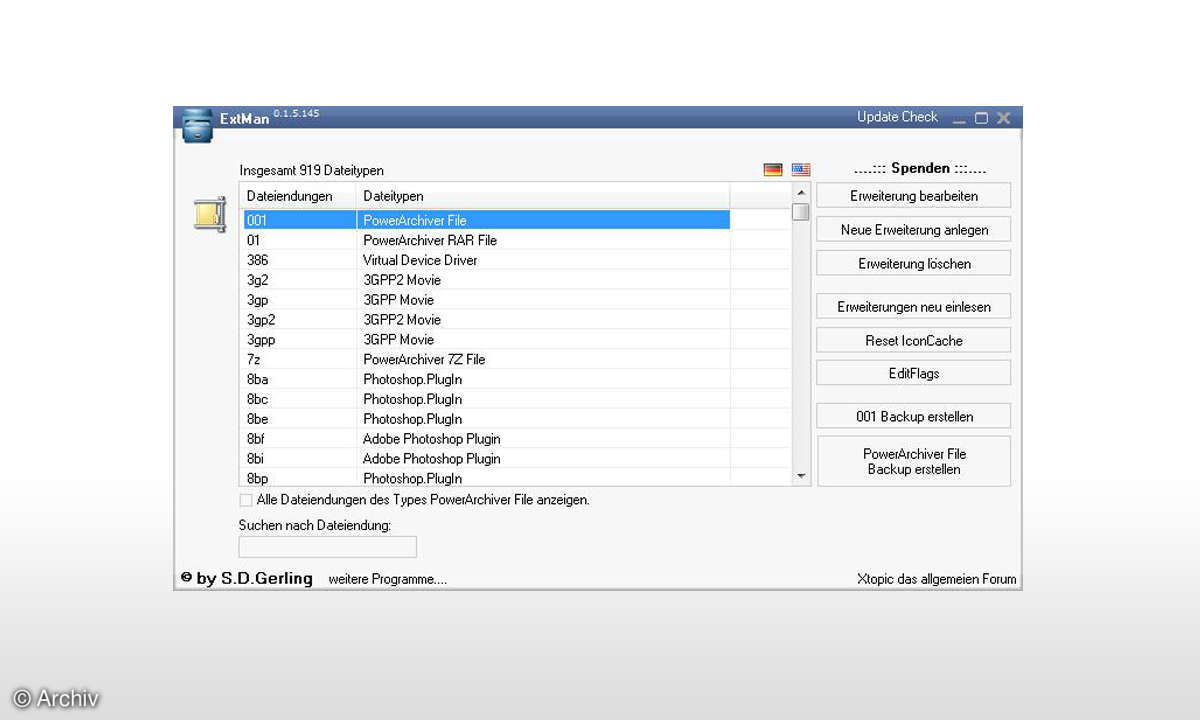Teil 3: Vista richtig installieren
- Vista richtig installieren
- Teil 2: Vista richtig installieren
- Teil 3: Vista richtig installieren
- Teil 4: Vista richtig installieren
- Teil 5: Vista richtig installieren
Sobald Sie die Vista-DVD in den PC einlegen, startet die Oberfläche. Wichtig ist beim Upgrade die Schaltfläche "Jetzt installieren". Die Option "Dateien und Einstellungen von einem anderem Computer übertragen" ganz unten ist nur für die Migration auf einen nagelneuen PC interessant. Nun dauert...
Sobald Sie die Vista-DVD in den PC einlegen, startet die Oberfläche. Wichtig ist beim Upgrade die Schaltfläche "Jetzt installieren". Die Option "Dateien und Einstellungen von einem anderem Computer übertragen" ganz unten ist nur für die Migration auf einen nagelneuen PC interessant.
Nun dauert es einige Minuten, bis das nächste Fenster erscheint. Weil Sie ja zuvor die Internetverbindung unterbrochen haben, wählen Sie hier die zweite Option: "Die neuesten Updates nicht für die Installation herunterladen". Dann tippen Sie den 25-stelligen Produktschlüssel ein und bestätigen jeweils mit "Weiter", bis Sie zur Auswahl "Upgrade" und "Benutzerdefiniert (erweitert)" kommen. Wählen Sie unbedingt die obere Option: Im Hintergrund arbeitet dann nochmals die Kompatibilitätsprüfung. Ist der Test durchgelaufen und bestanden, klicken Sie zunächst auf den Link "...mehr Informationen", sofern irgendwo weitere Probleme bestehen. Solche Schwierigkeiten unterbinden zwar nicht mehr das Vista-Setup, zeigen aber, wo Sie später Hand anlegen sollten.
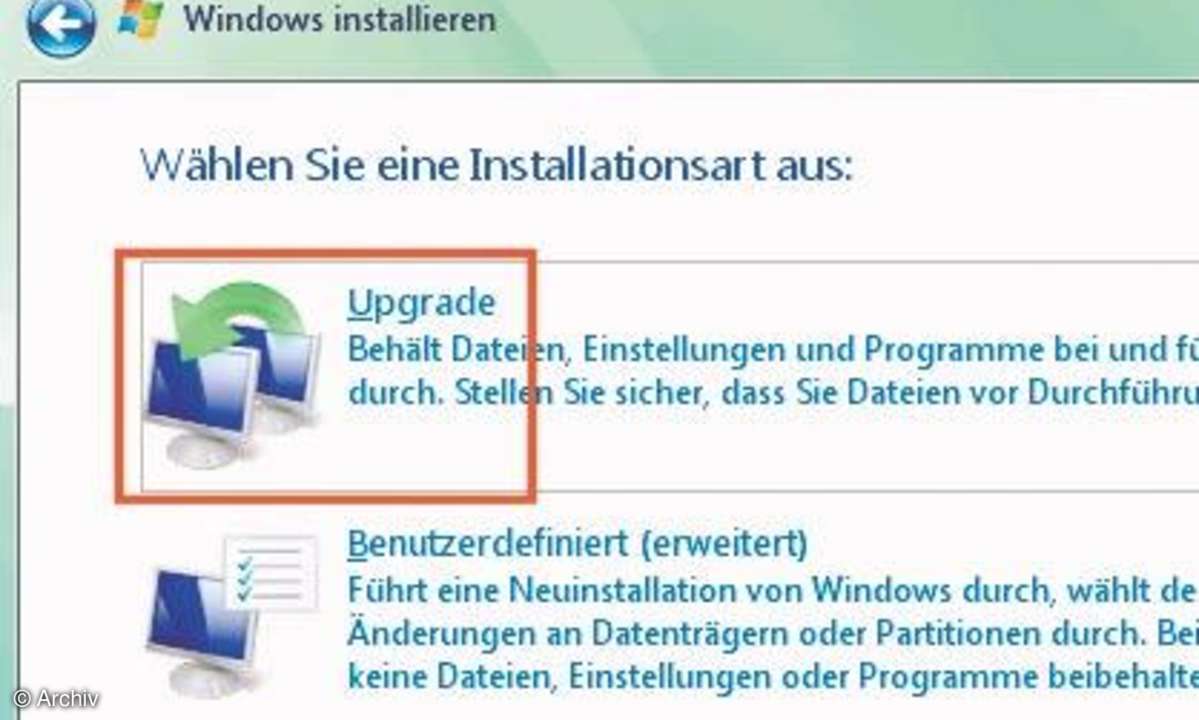
Jetzt kann es endlich mit "Weiter" losgehen. Das Setup-Fenster zeigt jeweils an, was im Hintergrund gerade passiert. Wie lange das Upgrade konkret dauert, hängt von vielen Faktoren ab: Auf einem 3-GHz-Testrechner waren es 40 Minuten. Auf einem langsameren PC dauert es etwas länger.
Nach dem ersten Vista-Start aktivieren Sie wieder den Virenschutz, damit Sie anschließend guten Gewissens mit "Empfohlene Einstellungen verwenden" fortfahren können. Bestätigen Sie die richtige Zeitzone und klicken Sie bei der Netzwerkauswahl auf "Zu Hause/Starten".

Kurze Zeit danach meldet sich das Begrüßungsfenster, das die ersten Schritte im neuen Vista erläutert.